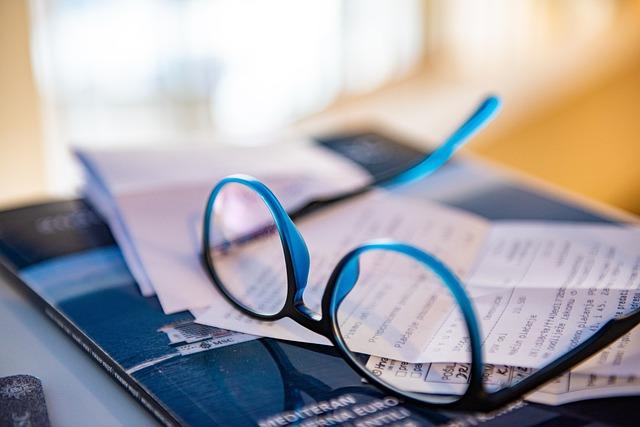在Windows7操作系统中,任务栏是一个非常重要的功能,它可以帮助我们快速访问常用的程序和文件。然而,在某些情况下,隐藏任务栏可以让我们更专注于当前的工作,提高工作效率。本文将为您详细介绍如何在Win7中隐藏任务栏,并分享一些实用的隐藏技巧。
一、隐藏任务栏的步骤
1.右键点击任务栏空白处,选择属性菜单。
2.在弹出的任务栏和开始菜单属性窗口中,找到任务栏选项卡。
3.在任务栏选项卡中,找到自动隐藏任务栏选项。
4.勾选自动隐藏任务栏复选框,然后点击确定按钮。
此时,任务栏会自动隐藏,当您将鼠标移至屏幕底部时,任务栏会自动显示。
二、隐藏任务栏的实用技巧
1.自定义隐藏时间
在默认情况下,任务栏在鼠标移开后会立即隐藏。如果您觉得这个时间太短,可以自定义隐藏时间。方法是
(1)打开注册表编辑器(按Win+R键,输入regedit,回车)。
(2)找到以下路径HKEY_CURRENT_USER\ControlPanel\Desktop。
(3)在右侧窗口中找到名为TaskbarDelay的键值,如果没有,可以新建一个。
(4)将TaskbarDelay的值修改为您想要的延迟时间(单位为毫秒)。
2.隐藏特定程序的任务栏图标
如果您只想隐藏某个特定程序的任务栏图标,可以采取以下方法
(1)打开任务栏和开始菜单属性窗口。
(2)在任务栏选项卡中,点击自定义按钮。
(3)在弹出的自定义通知窗口中,找到您想隐藏的程序,将其设置为隐藏图标和通知。
3.使用第三方软件
如果您想要更灵活地控制任务栏的显示与隐藏,可以使用一些第三方软件,如TaskbarHider等。这些软件通常具有更多的自定义选项,如指定隐藏时间、隐藏特定程序等。
三、隐藏任务栏的优势
1.提高工作效率隐藏任务栏可以让您更专注于当前的工作,避免被其他程序或通知分散注意力。
2.保护隐私在公共场合使用电脑时,隐藏任务栏可以防止他人看到您正在运行的程序。
3.美化桌面隐藏任务栏可以让桌面看起来更加简洁、美观。
四、总结
隐藏Win7任务栏是一个简单且实用的操作,可以帮助您提高工作效率、保护隐私和美化桌面。本文详细介绍了隐藏任务栏的步骤和实用技巧,希望对您有所帮助。在实际使用中,您可以根据自己的需求选择合适的隐藏方式,让电脑使用更加便捷。